نصب CCProxy راه اندازی پروکسی سرور (Proxy Server) در ویندوز ساده است، در این مقاله روش تنظیمات CCProxy برای راه اندازی SOCKS5 و HTTPS Proxy در ویندوز را به شما عزیزان آموزش خواهیم داد، کافیست همراه داتیس نتورک باشید.
ابتدا فایل برنامه را از لینک زیر در داتیس نتورک دانلود کنید:
مرحله اول : نصب نرم افزار CCProxy در ویندوز
فایل دانلود شده را اکسترکت کنید. در پوشه برنامه روی فایل نصبی کلیک کنید تا صفحه ویزارد نصب مطابق تصویر زیر باز شود:
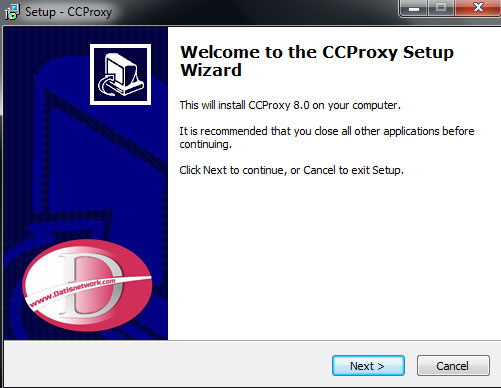
روی Next بزنید.
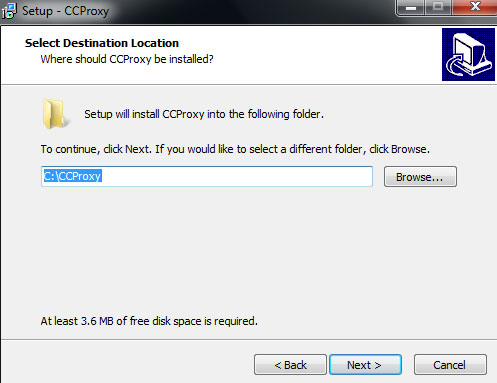
در این قسمت لازم است مسیر نصب برنامه را مشخص کنید و Next را بزنید.
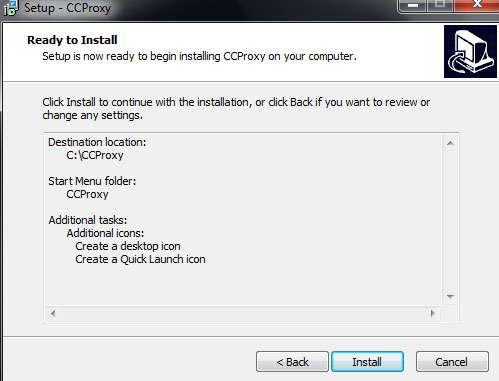
اینجا اطلاعات تنظیمات نصب شما نمایش داده می شود، اگر مورد تایید است Install را بزنید.
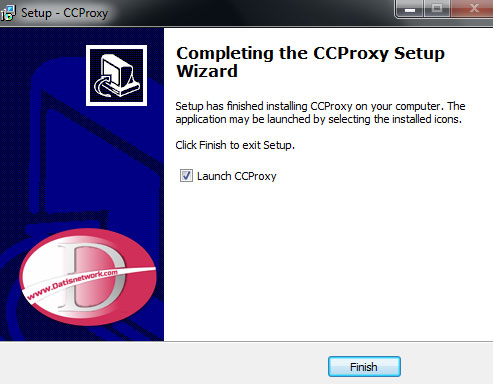
تیک Lunch CCProxy را انتخاب کنید و Finish را بزنید.
مرحله دوم: کرک کردن برنامه CCProxy
برنامه CCProxy نصب شده است و برای شما باز شده است (مطابق تصویر زیر)
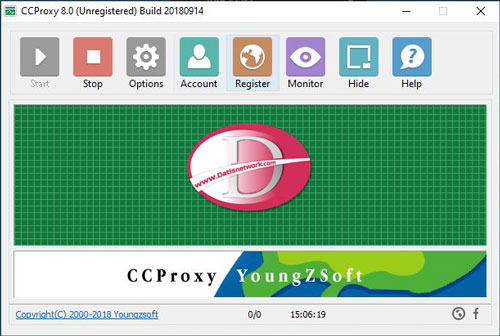
در پنجره برنامه روی گزینه Register بزنید تا صفحه زیر برای شما باز شود.
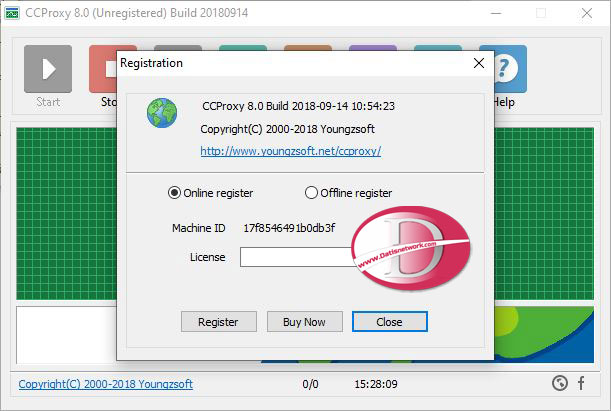
در این پنجره باید Machine ID را کپی کنید که در فایل کرک لازم می شود.
خب!
حالا پوشه دانلود شده از داتیس نتورک را باز کنید و سپس به پوشه Crack مراجعه کنید.
فایل keymaker را اجرا کنید.
صفحه زیر برای شما باز می شود که باید Machine ID که کپی کردیم را در آن وارد کنیم:
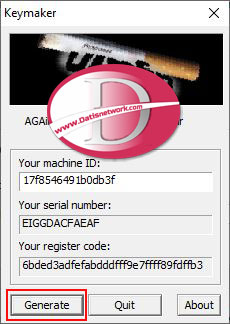
و Generate را بزنیم، تا سریال نامبر به ما بدهد ، حالا سریال نامبر و کد رجیستر را کپی کنید و در برنامه CCProxy مثل تصویر زیر وارد کنیم.
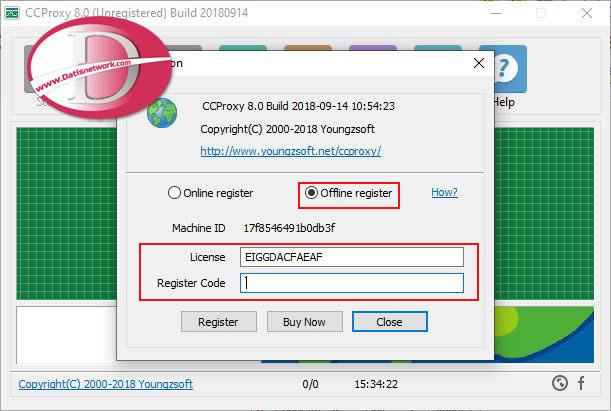
سپس روی Register بزنید تا برنامه CCproxy کرک شود و پیغام زیر را نمایش دهد.
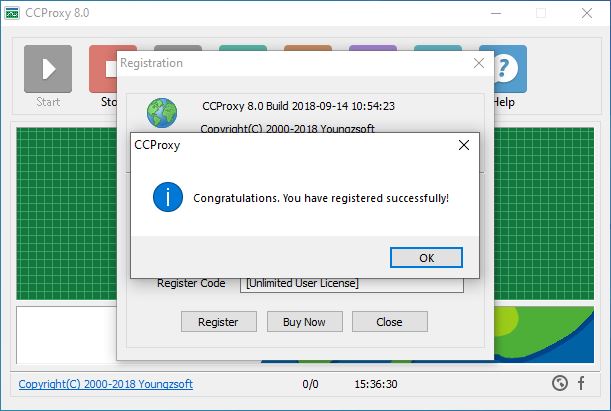
خب! کرک شد.
مرحله سوم : راه اندازی پروکسی سرور در ویندوز
خب در صفحه برنامه روی Options کلیک کنید:
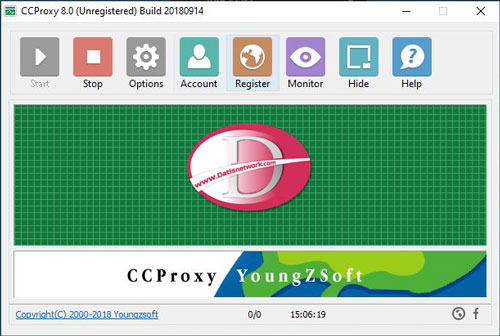
در صفحه تنظیمات تیک NT Service را بزنید و از تیک دار بودن Socks هم اطمینان حاصل کنید.

سپس روی Advanced کلیک کنید.
در پنجره باز شده به تب others بروید.

تیک Enable remote admin را فعال کنید و پورت مقابل را هم می توانید تغییر دهید و در زیر آن پسورد ادمین را هم ست کنید.
پنل تحت وب شما پس از این تغییرات با آدرس زیر در دسترس خواهد بود :
127.0.0.1:88
اطلاعات ورود یوزرنیم admin و پسوردی که ست کردید است.
حالا در صفحه اصلی برنامه روی Accounts کلیک کنید تا صفحه زیر باز شود:
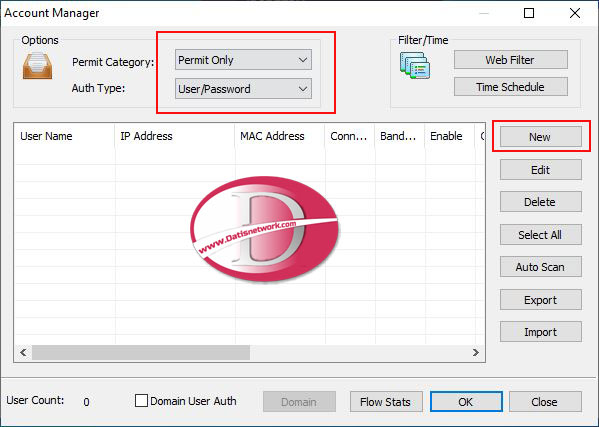
تنظیمات بالای صفحه را مطابق تصویر قرار دهید.
و روی Add بزنید تا بتوانید مثل تصویر زیر یوزر جدید بسازید.
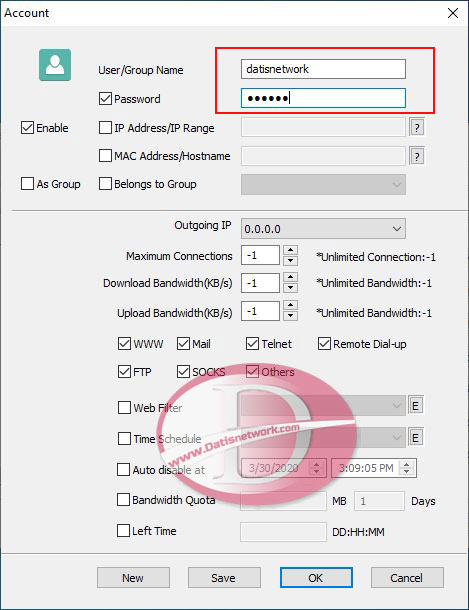
سخن پایانی :
امیدواریم آموزش نصب CCProxy و راه اندازی پروکسی سرور (proxy Server) در ویندوز برای شما عزیزان مفید بوده باشد، لطفا داتیس نتورک را در شبکه های اجتماعی دنبال کنید.
سلام بهترین روش برای ساخت وب پروکسی در داخل سرور چیست؟